win10系统电脑使用过程中有不少朋友表示遇到过win10系统快速打开hosts文件的状况,当出现win10系统快速打开hosts文件的状况时,你不懂怎样解决win10系统快速打开hosts文件问题的话,那也没有关系,我们按照1、快捷组合键“win+r”呼出“运行”程序; 2、在运行框中输入“drivers”,然后“确定”;这样的方式进行电脑操作,就可以将win10系统快速打开hosts文件的状况处理解决。这一次教程中,小编会把具体的详细的步骤告诉大家:
1、快捷组合键“win+r”呼出“运行”程序;

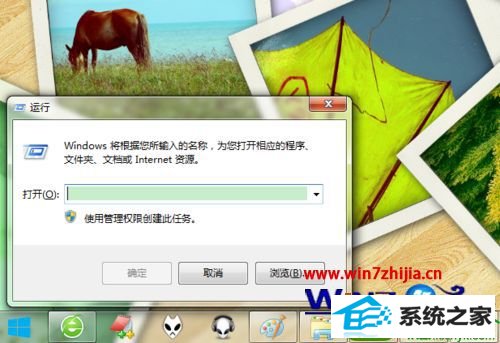
2、在运行框中输入“drivers”,然后“确定”;
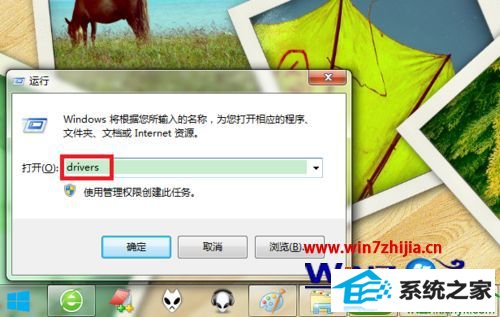
3、在弹出的文件夹中,打开“etc”文件夹;
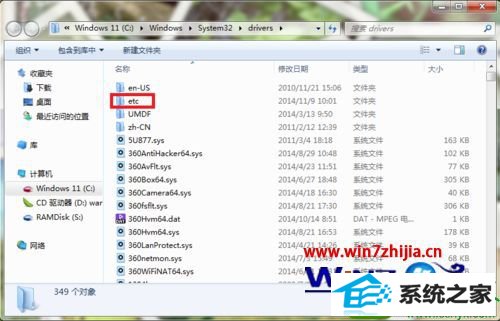
4、etc文件夹内可见“HosTs”文件,右键“打开”;
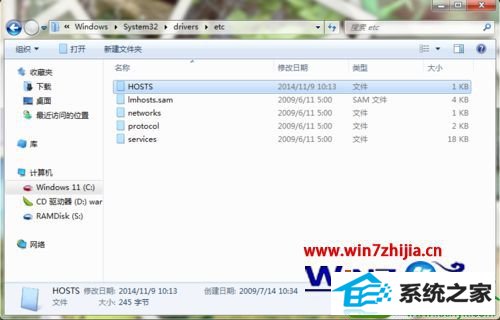
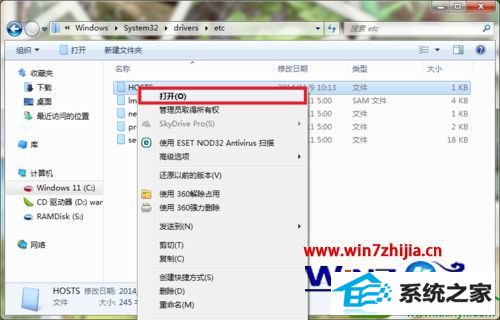
5、选择“记事本”或者“写字板”等程序,确定;
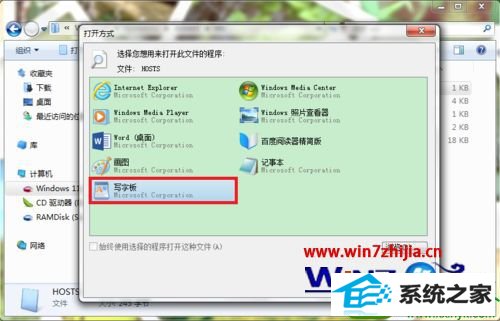
6、如图所示,成功打开hosts文件,可以简单编辑了。
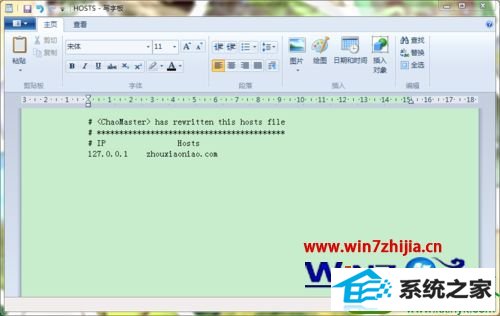
关于win10旗舰版32位系统快速打开hosts文件的方法就给大家介绍到这边了,有需要的用户们可以参照上面的方法来进行操作,更多精彩内容欢迎继续关注站!
本站发布的系统与软件仅为个人学习测试使用,不得用于任何商业用途,否则后果自负,请支持购买微软正版软件!
Copyright @ 2022 萝卜家园版权所有